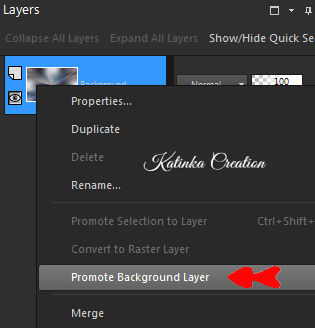-
Köszönöm Beatrice felkérését a lecke fordítására
A fordításnál PSP 2019 programot használtam
Az eredeti bemutatót megtalálja itt:
Anyag
Nő: Mentali
Cím: Beatrice
Maszk: Şhummel-jutta és CAL
Szűrők
AP [Lines]
MuRa's Meister
Filters Unlimited 2.0
Carolaine and Sensibility
Alien Skin - Eye Candy 5: Impact
A PSP különböző változata eltérő hatást eredményezhet
Ha más csöveket és színeket használ, változtassa meg a Keverék módot (Blend Mode)
és az Átlátszóságot (Opacity)
Mentse el a munkáját gyakran
Színek
1.
Állítsa be az Előtér színét 3 és a Háttér színét 1
2.
Nyit: Alpha_BlueBeauty
Ablak - Másolat / Window - Duplicate
Zárja be az eredeti példányt
A másolaton dolgozunk
3.
Nyit: mentali-misted2103
Szerkesztés - Másolás / Edit - Copy
Térjen vissza a munkához
Az összes kijelölése / Selections - Select All
Szerkesztés - Beillesztés a kijelölésbe / Edit - Paste Into Selection
Kijelölés - Törlése / Selections - Select None4.
Effects - Image Effects - Seamless Tiling
Adjust - Blur - Radial Blur
Rétegek - Az összes réteg egyesítése / Layers - Merge - Merge All (Flatten)
5.
Kattintson az egér jobb gombjával a rétegek palettáján a rétegre,válassza "Promote Background Layer"
Rétegek - Másolat / Layers - Duplicate
6.
Rétegek - Új raszter réteg / Layers - New Raster Layer
Töltse ki a 3. színnel
Rétegek - Új maszkréteg a képből / Layers - New Mask Layer - From Image
Töltse be a maszkot "Şhummel-jutta-mask80"
Rétegek - Másolat / Layers - Duplicate
Rétegek - Csoport egyesítése / Layers - Merge - Merge Group
7.
Effects - Image Effects - Seamless Tiling
Effects - Image Effects - Seamless Tiling (Változás!)Effects - Edge Effects - Enhance More
8.
Rétegek - Új raszter réteg / Layers - New Raster Layer
Töltse ki a 3. színnel
Rétegek - Új maszkréteg a képből / Layers - New Mask Layer - From Image
Töltse be a maszkot "CAL-MSK-023-031218"
Rétegek - Másolat / Layers - Duplicate
Rétegek - Csoport egyesítése / Layers - Merge - Merge Group
Effects - Edge Effects - Enhance More
Adjust - Sharpness - Sharpen More
9.
Aktiválja alulról a második réteget (Copy of Raster 1)Selections - Load/Save Selection - Load Selection From Alpha Channel - Selection #1
Effects - Plugins - Ap [Lines] - Lines - SilverLining
Kijelölés - Törlése / Selections - Select None
10.
Selections - Load/Save Selection - Load Selection From Alpha Channel - Selection #2
Selections - Promote Selection to Layer
Effects - Plugins - Ap [Lines] - SilverLining
Kijelölés - Törlése / Selections - Select None
11.
Rétegek - Másolat / Layers - DuplicateEffects - Plugins - MuRa's Meister - Pole Transform
Effects - Plugins - Unlimited 2.0 - &<Bkg Kaleidoscope> - Quad Flip
Effects - Edge Effects - Enhance More
12.
Szerkesztés - Kivágás / Edit - CutSzerkesztés - Beillesztés új képként / Edit - Paste As New Image
Mentse el a "Deco"-t későbbi felhasználásra png vagy pspimage formátumban
13.
Csukja be a (Raster 1) szemétRétegek - A látható rétegek egyesítése / Layers - Merge - Merge Visible
14.
Nyissa ki újra a (Raster 1) szemét
Aktiválja a felső réteget (Merged)
Rétegek - Másolat / Layers - Duplicate
Blend mode: Hard Light
Opacity: 50
Rétegeink így néznek ki:
15.
Rétegek - Új raszter réteg /Layers - New Raster Layer
Selections - Load/Save Selection - Load Selection From Alpha Channel - Selection #3
Töltse ki az 1. színnel
Effects - Texture Effects - Blinds - szín 2.
Effects - 3D Effects - Drop Shadow: 0/ 0/ 100/ 100 - fekete
16.
Kijelölés - Törlése / Selections - Select None
17.
Effects - Plugins - Unlimited 2.0 - &<Bkg Kaleidoscope> - Qad Flip, mint korábbanEffects - Plugins - Unlimited 2.0 - &<Bkg Designer sf10 I> - Cruncher (Alapértelmezett)
Effects - Edge Effects - Enhance More
18.
Aktiválja az alsó réteget (Copy of Merged)Rétegek - Új raszter réteg / Layers - New Raster Layer
Selections - Load/Save Selection - Load Selection From Alpha Channel - Selection #5
Töltse ki a 2. színnel
Effects - Plugins - Carolaine and Sensibility - Cs-LDots
19.
Rétegek - Új raszter réteg / Layers - New Raster Layer
Töltse ki fehér színnel
Selections - Modify - Contract: 2
Nyomja meg a Delete gombot a billentyűzeten
Kijelölés - Törlése / Selections - Select None
Rétegek - Egyesítés az alatta lévővel / Layers - Merge - Merge Down
Blend mode: Hard Light
Effects - Distortion Effects - Wave
Effects - 3D Effects - Drop Shadow: 0/ 0/ 50/ 50 - fekete
20.
Aktiválja a legalsó réteget (Raster 1)Szerkesztés - Másolás / Edit - Copy
Aktiválja a legfelső réteget (Raster 2)
Szerkesztés - Beillesztés új rétegként / Edit - Paste As New Layer
Adjust - Blur - Gaussian Blur - Radius: 50
Effects - Plugins - Unlimited2.0 - FunHouse - Loom
21.
Kép - Átméretezés / Image - Resize 20 % (Az összes réteg nincs bejelölve)
Effects - Plugins - Unlimited 2.0 - FunHouse - LoomNyomja meg a "K" gombot a billentyűzeten
A kép kijelölésre kerül
A felső eszköztáron adja meg az alábbi értékeket
Nyomja meg az "M" gombot a billentyűzeten a kijelölés törléséhez
Effects - Plugins - Unlimited 2.0 - Simple - Top Left MirrorEffects - 3D Effects - Drop Shadow, mint korábban
22.
Rétegek - Új raszter réteg / Layers - New Raster LayerSelection Tool - Custom selection
Töltse ki az 1. színnel
Selections - Modify - Contract: 7
Nyomja meg a Delete gombot a billentyűzeten
Effects - 3D Effects - Drop Shadow: 0/ 0/ 100/ 10 - fekete
23.
Rétegek - Új raszter réteg / Layers - New Raster Layer
Nyit: mentali-misted2103
Szerkesztés - Másolás / Edit - Copy
Térjen vissza a munkához
Szerkesztés - Beillesztés a kijelölésbe / Edit - Paste Into Selection
Kijelölés - Törlése / Selections - Select NoneRétegek - Egyesítés az alatta lévővel / Layers - Merge - Merge Down
24.
Effects - 3D Effects - Drop Shadow: 0/ 0/ 100/ 100 - fekete25.
Effects - Plugins - MuRa's Meister - Copies
A hatás véletlenszerű - kattintson a képre, hogy a mintához minél
közelebb kerüljön, vagy ízlése szerint
Nyomja meg a "K" gombot a billentyűzeten
A kép kijelölésre kerül
A felső eszköztáron adja meg az alábbi értékeket
Nyomja meg az "M" gombot a billentyűzeten a kijelölés törléséhez
26.
Rétegek - Új raszter réteg / Layers- New Raster Layer
Selections - Load/Save Selection - Load Selection From Alpha Channel - Selection #4
Töltse ki a 3. színnel
Selections - Modify - Contract: 2
Töltse ki a 2. színnel
Kijelölés - Törlése / Selections - Select None
27.
Effects - Distortion Effects - Wave
Nyomja meg a "K" gombot a billentyűzeten
A kép kijelölésre kerül
A felső eszköztáron adja meg az alábbi értékeket
Nyomja meg az "M" gombot a billentyűzeten a kijelölés törléséhez
Effects - 3D Effects - Drop Shadow, mint korábban
28.
Rétegek - Másolat / Layers - DuplicateKép - Tükör - Vízszintes Tükör /Image - Mirror - Mirror Horizontal
Kép - Tükör - Függőleges Tükör / Image - Mirror - Mirror Vertical
Rétegek - Egyesítés az alatta lévővel / Layers - Merge - Merge Down
29.
Aktiválja a félretett Deco csövet
Szerkesztés - Másolás / Edit - Copy
Térjen vissza a munkához
Szerkesztés - Beillesztés új rétegként / Edit - Paste As New Layer
Kép - Átméretezés / Image - Resize 20 % (Az összes réteg nincs bejelölve)
Image - Free Rotate - Balra 30 - Nincs bejelölve
Helyezze a keret sarkára
Effects - Edge Effects - Enhance
Effects - 3D Effects - Drop Shadow: 1/ 1/ 50/ 1 - fekete
30.
Rétegek - Másolat / Layers - DuplicateKép - Tükör - Vízszintes Tükör /Image - Mirror - Mirror Horizontal
Kép - Tükör - Függőleges Tükör / Image - Mirror - Mirror Vertical
Helyezze a kis keret jobb alsó sarkába (lásd a példát)
31.
Rétegek - Új raszter réteg / Layers - New Raster Layer
elections - Load/Save Selection - Load Selection From Alpha Channel - Selection #6
Töltse ki a 2. színnel
Effects - Plugins - Alien Skin - Eye Candy 5: Impact - Glass - Settings: Clear
Effects - 3D Effects - Drop Shadow: 0/ 0/ 50/ 50 - fekete
Kijelölés - Törlése / Selections - Select None
Effects - Plugins - Simple - Top Left Mirror
32.
Nyit: TitreSzerkesztés - Másolás / Edit - Copy
Térjen vissza a munkához
Szerkesztés - Beillesztés új rétegként / Edit - Paste As New Layer
Helyezze a jobb oldali keretekbe
Objects - Align - Vertical Center
Effects - 3D Effects - Drop Shadow: 1/ 1/ 50/ 1 - fekete
33.
Kép - Szimmetrikus szegélyek hozzáadása / Image - Add Borders - Symmetric
2 pixel - szín fehér
5 pixel - szín 2.
5 pixel - szín 3.
5 pixel - szín fehér
5 pixel - szín 3.
5 pixel - szín 1.
1 pixel - szín fekete
20 pixel - szín fehér
1 pixel - szín 3.
Az összes kijelölése / Selections - Select All
34.
Kép - Szimmetrikus szegélyek hozzáadása / Image - Add Borders - Symmetric
40 pixel - szín fehér
Effects - Image Effects - Seamless Tiling
Kijelölés - Fordított / Selections - Invert
Adjust - Blur - Gaussian Blur - Radius: 15
Effects - Plugins - Carolaine and Sensibility - Cs-LDots, mint korábban
Effects - Edge Effects - Enhance
Effects -3D Effects - Drop Shadow: 0/ 0/ 100/ 10 - fekete
Kijelölés - Törlése / Selections - Select None
35.
Írja alá a munkáját
Adja hozzá Beatrice vízjelét
36.
Kép - Szimmetrikus szegélyek hozzáadása / Image - Add Borders - Symmetric
1 pixel - szín 3.
Kép -átméretezés / Image - Resize - Width: 950 pixel (Az összes réteg be van jelölve)
Mentse a munkáját JPEG formátumban

Változatok:
Woman: Unknown

















































 Twitter
Twitter del.icio.us
del.icio.us Facebook
Facebook Digg
Digg Technorati
Technorati Yahoo!
Yahoo! Stumbleupon
Stumbleupon Google
Google Blogmarks
Blogmarks Ask
Ask Slashdot
Slashdot